
ClearType na engleskom znači "čisti font". Na računalu je to sistemski alat koji su programeri izmislili kako bi izgladili fontove, odnosno tekst doveli na takav način da će korisnik biti najudobniji za percepciju kroz oči modernih LCD monitora (TFT, OLED, IPS i drugi). Da bi ClearType radio u sustavu Windows 10 i starijim verzijama OS-a, morate ga aktivirati i konfigurirati za sebe.
sadržaj- Radite s majstorom
- Kako uključiti i isključiti
- podešavanje
Radite s majstorom
Čarobnjak za izglađivanje fonta potreban je kada korisniku nije ugodno čitati tekst na monitoru - čini se mutnim, ima neobične oblike ili iritira oči. Razlozi mogu biti različiti. Ponekad je ovaj problem povezan s pogrešno postavljenom rezolucijom ili s drugim značajkama monitora.
Kako uključiti i isključiti
Tekst Smoothing možete pokrenuti u sustavu Windows 10 na sljedeće načine:
1. Najlakši i najbrži način je da kliknete na povećalo, upišete po liniji za pretraživanje (početak riječi bit će dovoljan) i pokrenete odgovarajuću aplikaciju iz prikazanih rezultata.
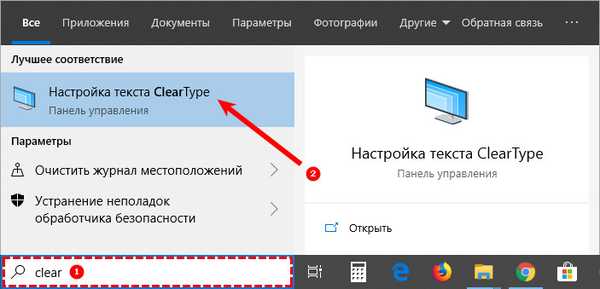
2. Ili prođite kroz "Upravljačku ploču" do "Fontovi" i na popisu opcija koje se nalaze na lijevoj strani prozora odaberite odgovarajuću stavku.
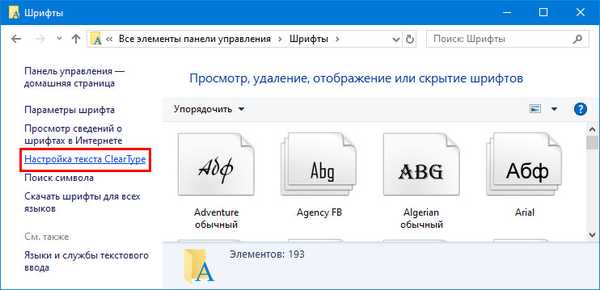
3. Uključivanje i isključivanje vrši se postavljanjem ili poništavanjem oznake odgovarajuće stavke.
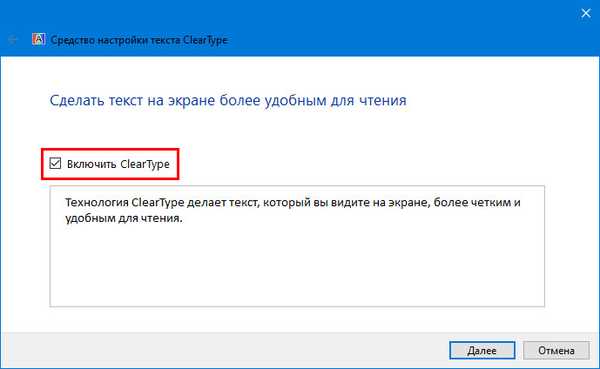
podešavanje
Da biste konfigurirali glađenje fonta za sebe, morate kliknuti gumb "Dalje" u istom prozoru gdje je kvačica na gumbu "Omogući", a zatim:
1. Kao sljedeći korak sustav će predložiti odabir radnji na svim monitorima odjednom ili zasebno (bolje ih je konfigurirati odvojeno). Ako postoji samo jedan monitor, tada ovaj korak neće biti.
2. Prvo će čarobnjak provjeriti je li osnovna razlučivost pravilno postavljena, ako je sve ispravno, a zatim kliknite "Dalje" (isti gumb mora biti pritisnut nakon izvođenja koraka iz sljedećih odlomaka).
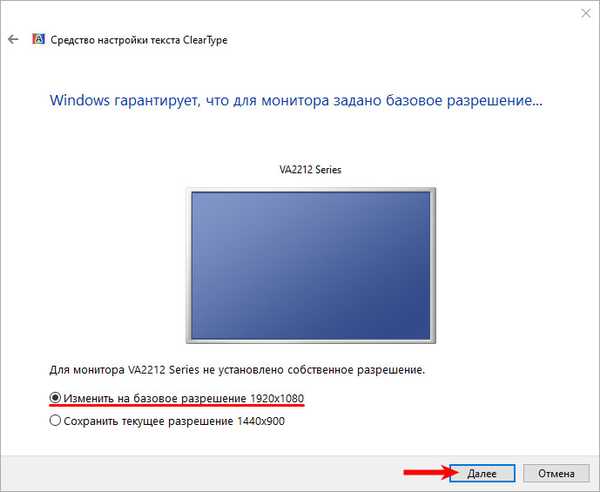
3. U narednih pet prozora korisnik će morati odabrati najprijatniju opciju za pisanje teksta (od dvije, od tri ili od pet predloženih opcija).
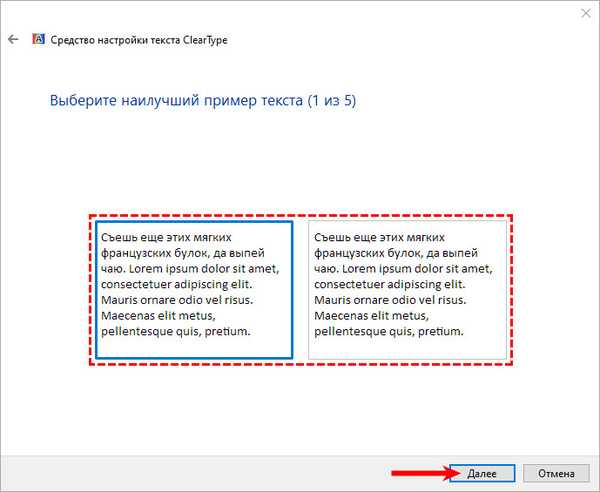
4. U posljednjem prozoru, podešavač će obavijestiti da je operacija završena. Da biste ga zatvorili, morat ćete kliknuti gumb "Završi". Ako u ovom prozoru kliknete gumb "Odustani", korisničke postavke neće biti spremljene, a prikaz teksta ostat će isti.
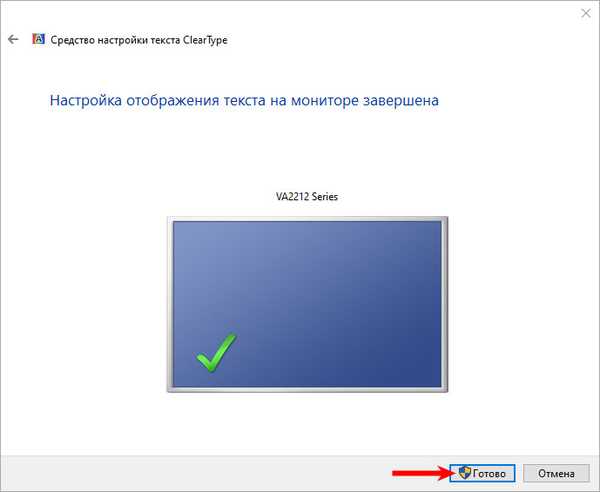
Zaključno, korisnik treba isključiti ClearType, a zatim ga ponovo uključiti, uspoređujući vlastitu percepciju teksta. Ako se nakon uključivanja čarobnjaka očima ugodnije primijeti font, to znači da su postavke ispravno izvedene.











